Samsungのスマホをもっとつまらなく見せる7つの簡単な方法

高価なSamsung Galaxyを、市場に出回っている他のスマートフォンと全く同じ見た目にする必要はありません。少し手を加えるだけで、より個性的でスタイリッシュ、そして個性的なスマートフォンに仕上げることができます。
Androidでファイルを削除しても、永久に消えるわけではありません。コンピューターと同じように、まずゴミ箱フォルダに移動されます。不要なファイルがデバイス上に残らないように、ゴミ箱フォルダを空にする方法は次のとおりです。
Files by Google のゴミ箱を空にする
Google Pixel スマートフォンや、比較的古いバージョンの Android を実行しているその他のデバイスでは、まずホーム画面を上にスワイプしてアプリ ドロワーを開きます。次に、「Files」というアプリを探します。アプリの完全な名前はFiles by Googleですが、アプリドロワーでは短縮表示されます。
Files 内では、次の操作を行います。

この時点で、ファイルは永久に失われます。ファイルを他人の目に触れないように頻繁に削除する場合は、Files by Google を使用してファイルを保護することもできます。
Samsung My Filesのゴミ箱を削除する
Samsung Galaxy デバイスには、Files by Google ではなく、Samsung の My Files アプリが付属しています。インターフェースが異なっているにもかかわらず、このアプリでジャンクをクリーンアップするのは簡単です。アプリドロワーから起動したら、次の手順に従います。
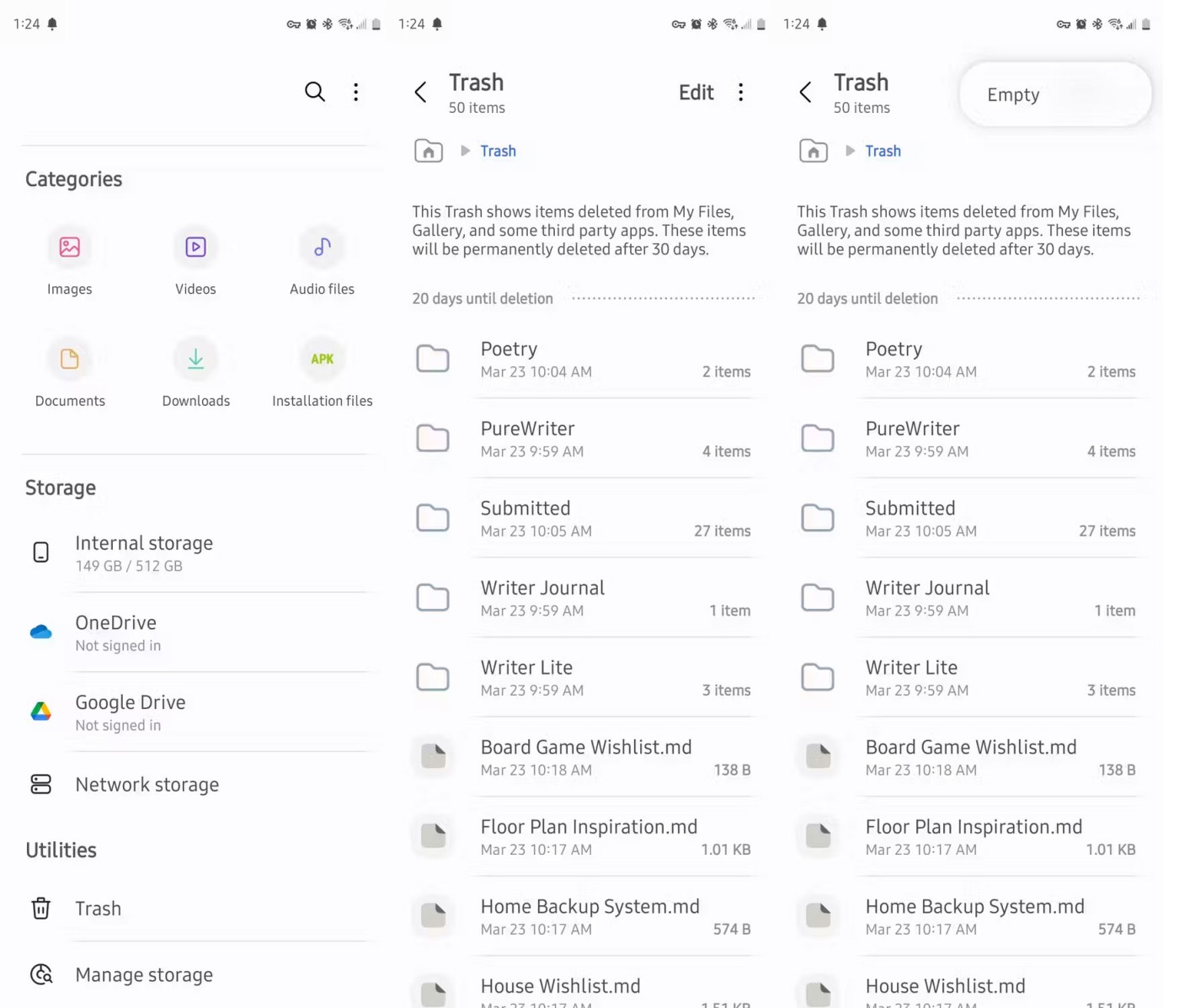
Samsung の携帯電話に Files by Google をインストールして、前の手順に従うこともできますが、ゴミ箱フォルダは 2 つのアプリ間で共有されません。 「マイ ファイル」を使用して削除したファイルは、他のすべてのファイルが表示されても、「Files by Google」には表示されません。
Googleフォトのゴミ箱を空にする
Google フォトを使用してスマートフォンで撮影したすべての写真を管理している場合は、削除した写真にアプリ内で直接アクセスできます。
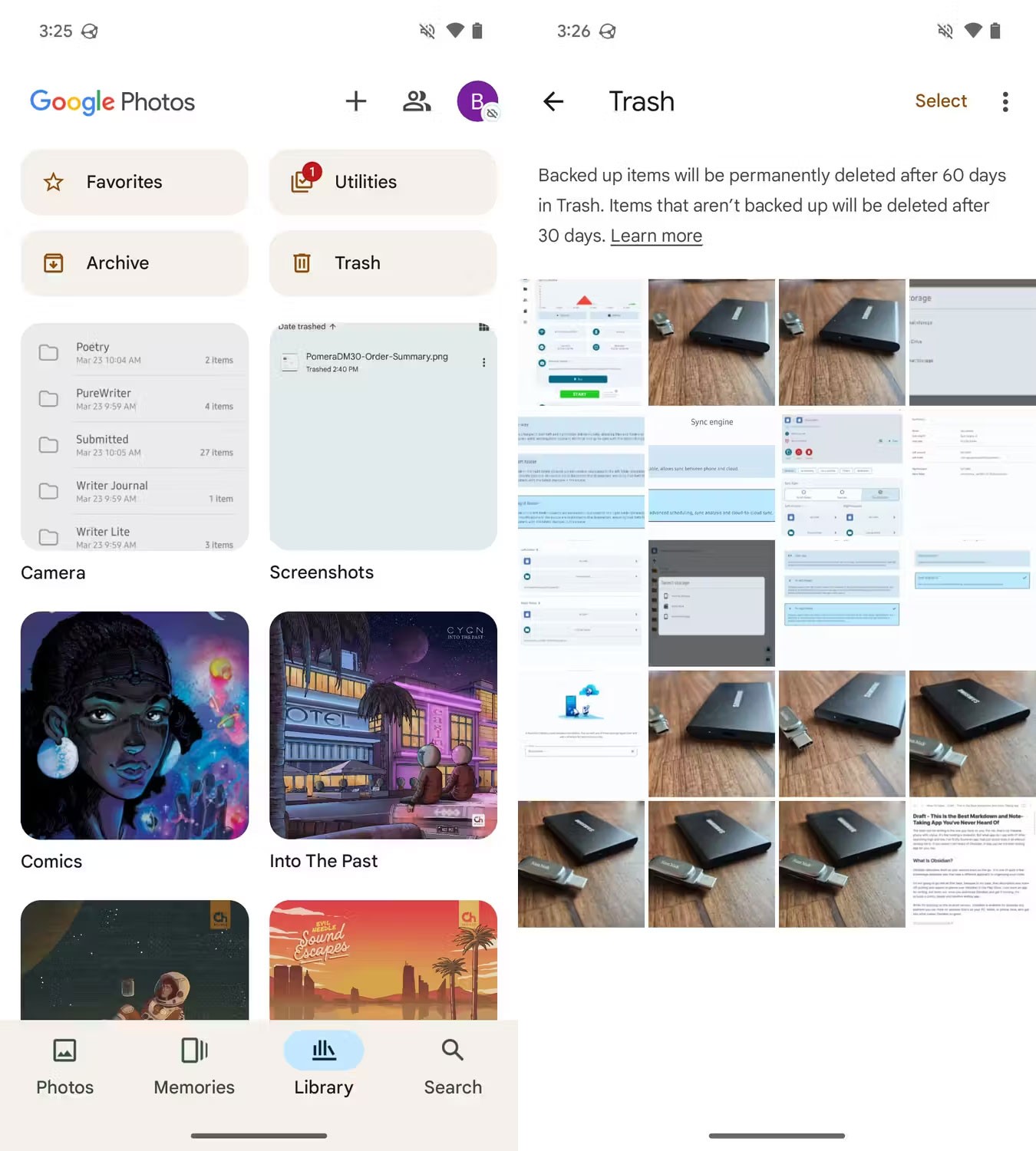
Google フォトを使用して削除した写真は Files by Google のゴミ箱にも表示されるため、そこでゴミ箱を空にすれば、Google フォトを別途開く必要はありません。ただし、写真を Google アカウントに直接保存した場合は、Google フォトを使用してのみ削除できます。
Samsung Galleryのゴミ箱を空にする
Galaxy のスマートフォンとタブレットには、Samsung Gallery アプリが付属しています。アプリドロワーに「ライブラリ」として表示されます。このアプリでゴミ箱にアクセスするのは少し異なりますが、それでも非常に簡単です。次の手順に従ってください。
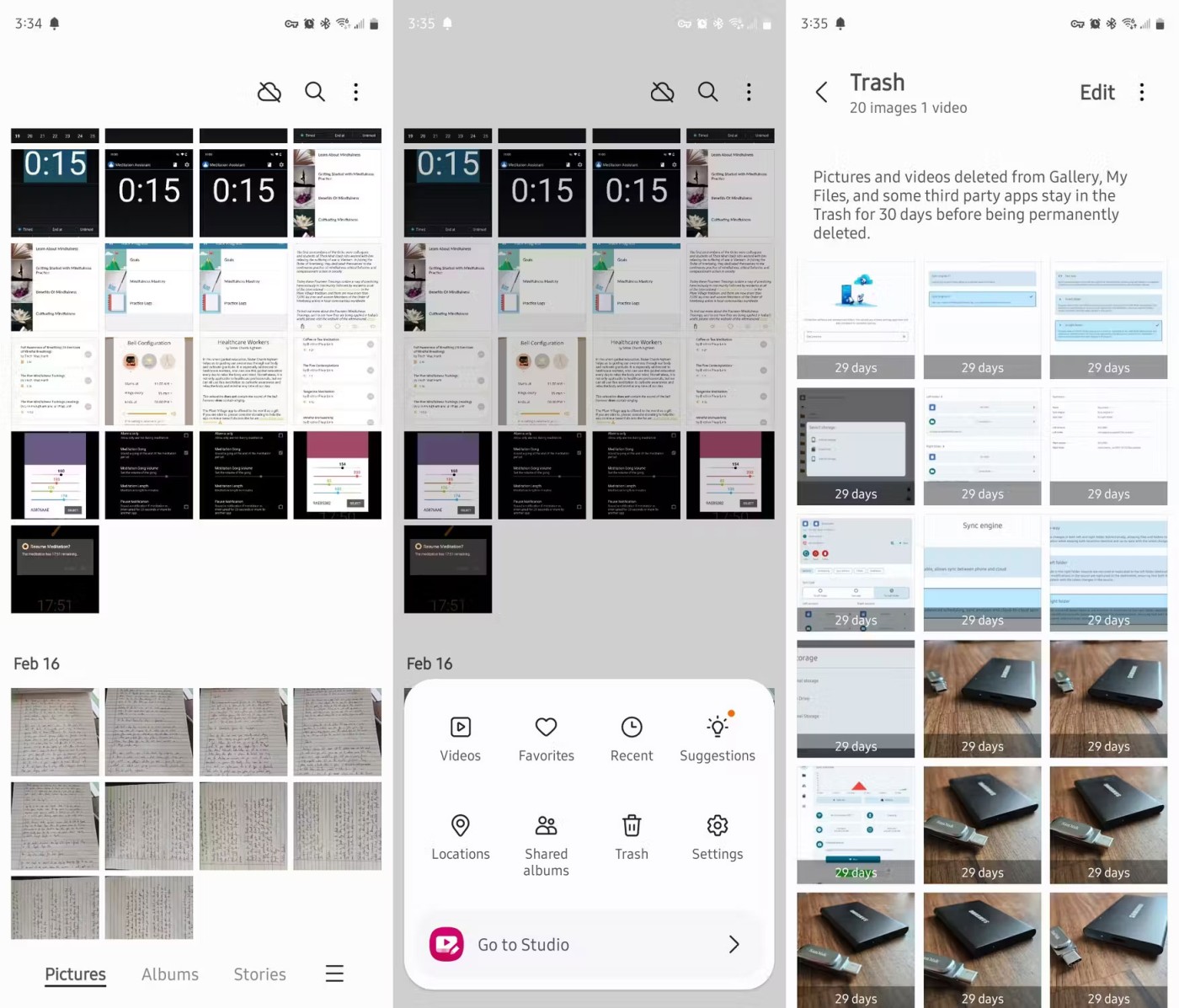
それでおしまい!不要な写真をすべて削除しました。アプリの残りの部分に慣れていない場合は、Samsung Gallery の機能に驚かれるかもしれません。
削除された他のファイルも削除する
あなたが普段からGoogle を利用しているなら、あなたが行うことのほとんどは実際には携帯電話上で行われません。代わりに、クラウドに保存されます。そのデータにアクセスするには、関連するアプリのごみ箱にアクセスする必要があります。
Google ドライブアプリから始めるのが良いでしょう。アプリのサイドバーからゴミ箱フォルダにアクセスできます。

Google ドキュメントまたは Google スプレッドシートを開くと、Google のクラウドベースのアプリ間でユーザー インターフェースが一貫しているため、ゴミ箱の場所は同じになります。
これで、Google Pixel フォンでも Samsung Galaxy フォンでも、Android デバイスのゴミ箱フォルダを空にする方法がわかりました。ゴミ箱フォルダを時々チェックして、不必要にストレージスペースを占有しているファイルを削除してください。
高価なSamsung Galaxyを、市場に出回っている他のスマートフォンと全く同じ見た目にする必要はありません。少し手を加えるだけで、より個性的でスタイリッシュ、そして個性的なスマートフォンに仕上げることができます。
iOS に飽きて、最終的に Samsung の携帯電話に切り替えましたが、その決定に後悔はありません。
iPhone で DNS を変更するか、Android で DNS を変更すると、安定した接続を維持し、ネットワーク接続速度を向上させ、ブロックされた Web サイトにアクセスできるようになります。
携帯電話の最も性能の低いカメラがクリエイティブな写真撮影の秘密兵器になるとは、多くの人は予想していなかったでしょう。
自動クリックアプリケーションを使用すると、ゲームをプレイしたり、デバイスで利用可能なアプリケーションやタスクを使用したりするときに、多くの操作を行う必要がなくなります。
ニーズに応じて、既存の Android デバイスで Pixel 専用の機能セットを実行できるようになる可能性があります。
修正には必ずしもお気に入りの写真やアプリを削除する必要はありません。One UI には、スペースを簡単に回復できるオプションがいくつか含まれています。
スマートフォンの充電ポートは、バッテリーを長持ちさせるためだけのものだと、多くの人が考えています。しかし、この小さなポートは、想像以上にパワフルです。
決して効果のない一般的なヒントにうんざりしているなら、写真撮影の方法を静かに変革してきたヒントをいくつか紹介します。
新しいスマートフォンを探しているなら、まず最初に見るのは当然スペックシートでしょう。そこには、性能、バッテリー駆動時間、ディスプレイの品質などに関するヒントが満載です。
Emojimix アプリケーションは、2 つの絵文字を組み合わせて、これまで見たことのない絵文字を作成し、ユーザーの希望に応じてユニークな絵文字を作成します。
Samsung の携帯電話で Digital Wellbeing をチェックして、1 日のうちで携帯電話にどれだけの時間を無駄にしているかを確認してください。
偽の通話アプリケーションは、気まずい、望ましくない状況を避けるために、自分の電話から通話を作成するのに役立ちます。
以前は iOS ユーザーが iPhone で Locket Widget を使用できましたが、新しい Locket Widget アプリには Android バージョンがあります。
Apple の緊密なエコシステムにもかかわらず、Android スマートフォンを Apple TV の信頼できるリモコンに変えている人もいます。
高価なSamsung Galaxyを、市場に出回っている他のスマートフォンと全く同じ見た目にする必要はありません。少し手を加えるだけで、より個性的でスタイリッシュ、そして個性的なスマートフォンに仕上げることができます。
iOS に飽きて、最終的に Samsung の携帯電話に切り替えましたが、その決定に後悔はありません。
ブラウザ上のAppleアカウントのウェブインターフェースでは、個人情報の確認、設定の変更、サブスクリプションの管理などを行うことができます。しかし、さまざまな理由でサインインできない場合があります。
iPhone で DNS を変更するか、Android で DNS を変更すると、安定した接続を維持し、ネットワーク接続速度を向上させ、ブロックされた Web サイトにアクセスできるようになります。
「探す」機能が不正確になったり、信頼できなくなったりした場合は、いくつかの調整を加えることで、最も必要なときに精度を高めることができます。
携帯電話の最も性能の低いカメラがクリエイティブな写真撮影の秘密兵器になるとは、多くの人は予想していなかったでしょう。
近距離無線通信は、デバイス同士が通常数センチメートル以内の近距離にあるときにデータを交換できる無線技術です。
Appleは、低電力モードと連動して動作する「アダプティブパワー」を導入しました。どちらもiPhoneのバッテリー寿命を延ばしますが、その仕組みは全く異なります。
自動クリックアプリケーションを使用すると、ゲームをプレイしたり、デバイスで利用可能なアプリケーションやタスクを使用したりするときに、多くの操作を行う必要がなくなります。
ニーズに応じて、既存の Android デバイスで Pixel 専用の機能セットを実行できるようになる可能性があります。
修正には必ずしもお気に入りの写真やアプリを削除する必要はありません。One UI には、スペースを簡単に回復できるオプションがいくつか含まれています。
スマートフォンの充電ポートは、バッテリーを長持ちさせるためだけのものだと、多くの人が考えています。しかし、この小さなポートは、想像以上にパワフルです。
決して効果のない一般的なヒントにうんざりしているなら、写真撮影の方法を静かに変革してきたヒントをいくつか紹介します。
新しいスマートフォンを探しているなら、まず最初に見るのは当然スペックシートでしょう。そこには、性能、バッテリー駆動時間、ディスプレイの品質などに関するヒントが満載です。
他のソースからiPhoneにアプリケーションをインストールする場合は、そのアプリケーションが信頼できるものであることを手動で確認する必要があります。確認後、アプリケーションはiPhoneにインストールされ、使用できるようになります。

















